-
小编告诉你 进bios开启uefi模式
- 2017-08-23 16:58:07 来源:windows10系统之家 作者:爱win10
用uefi能缩短启动时间和从休眠状态恢复的时间,所以如何使用uefi?网友讨论的一大话题,为此,小编特地给大家带一种办法,接下来就如何使用uefi的图文教程,希望帮助有需要的朋友。
有些网友在网上会这般问道,怎么使uefi开启模式。在此,为了能给疑惑的网友提供帮助小编编辑了一种关于怎么使uefi开启模式的方法,希望对有需要的朋友提供帮助。
进bios开启uefi模式图文解说
笔记本开机按F2,台式机按Del进入BIOS,
切换到Boot,选择UEFI Boot回车设置为Enabled

用uefi界面1
thinkpad笔记本则在Startup下,把UEFI/Legacy Boot设置为UEFI Only
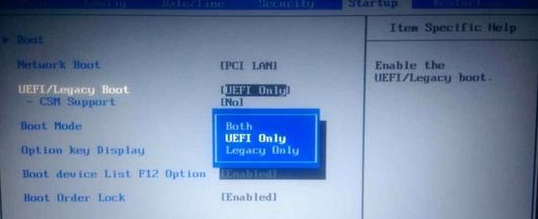
用uefi界面2
笔记本在Boot下把Boot mode select设置为UEFI
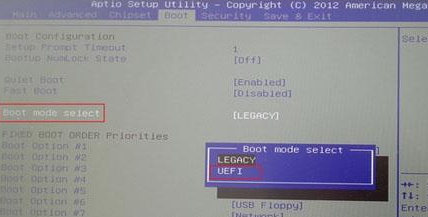
用uefi界面3
在下面的BIOS下,把Boot Type设置为UEFI Boot Type
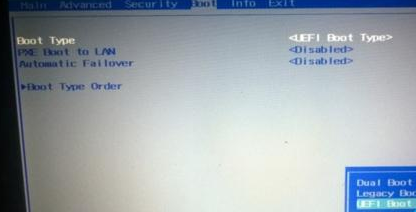
用uefi界面4
开启Secure boot就不能识别启动盘,包括uefi启动盘,所以要禁用Secure Boot,CSM开启时表示Legacy模式,关闭时表示UEFI模式;
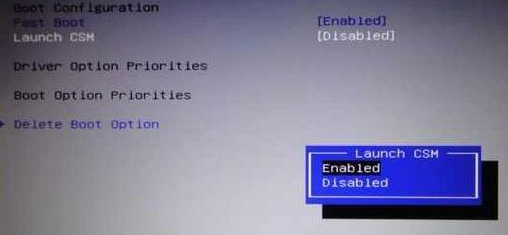
用uefi界面5
完成设置之后需按F10保存修改。
以上就是进bios开启uefi模式的操作教程。
猜您喜欢
- 最简单的win10 DNS修复方法2016-08-08
- 新电脑怎么装系统,小编告诉你新电脑..2018-01-19
- windows7 64位启动盘制作教程2016-11-04
- 电脑安全模式怎么进,小编告诉你电脑如..2018-08-15
- 固态硬盘是什么,小编告诉你固态硬盘什..2018-03-13
- 电脑激活windows7步骤2022-12-02
相关推荐
- 换主板windows7激活如何操作 2022-11-25
- 小编告诉你怎么启用dhcp功能.. 2018-09-28
- win10怎么设置16位色 2017-05-10
- 怎样利用360软件修复IE,小编告诉你修.. 2017-11-09
- bios与 cmos windows关系是什么?.. 2017-06-28
- 小编告诉你exe文件打不开的解决方法.. 2018-10-22





 系统之家一键重装
系统之家一键重装
 小白重装win10
小白重装win10
 虎群收音机 V1.61 SP1
虎群收音机 V1.61 SP1 深度技术Ghost win8 64位纯净版下载v201712
深度技术Ghost win8 64位纯净版下载v201712 技术员联盟 ghost win10 64位稳定兼容版 v2023.04
技术员联盟 ghost win10 64位稳定兼容版 v2023.04 雨林木风win10系统下载64位专业版v201707
雨林木风win10系统下载64位专业版v201707 Connectify v3.7.1 安装版 (无线热点分享工具)
Connectify v3.7.1 安装版 (无线热点分享工具) CPU_Z v1.63
CPU_Z v1.63 全能型计算小
全能型计算小 fl studio pr
fl studio pr 深度技术win1
深度技术win1 yy电台 v2.0
yy电台 v2.0 深度技术ghos
深度技术ghos 最新360安全
最新360安全 windows7硬盘
windows7硬盘 下雨浏览器 v
下雨浏览器 v 大白菜 Ghost
大白菜 Ghost 电脑公司 win
电脑公司 win 粤公网安备 44130202001061号
粤公网安备 44130202001061号